Cara Membuat Kalender di WordPress untuk Menampilkan Acara dengan Mudah
Diterbitkan: 2023-02-21Ingin belajar cara membuat kalender di WordPress?
Menambahkan kalender acara ke situs web WordPress Anda dapat membantu Anda menampilkan detail acara, menjual lebih banyak tiket acara, dan mengembangkan bisnis kecil Anda. Misalnya, Anda dapat mempromosikan webinar, kelas online, dan bahkan acara langsung ke audiens target Anda.
Pada artikel ini, kami akan menunjukkan cara membuat kalender di WordPress menggunakan plugin kalender acara WordPress terbaik.
- Langkah 1. Instal Plugin Kalender Gula
- Langkah 2. Buat Kalender Acara Baru
- Langkah 3. Tambahkan Acara ke Kalender Anda
- Langkah 4. Tambahkan Kalender ke Situs WordPress Anda
Apa Plugin Kalender WordPress Terbaik?
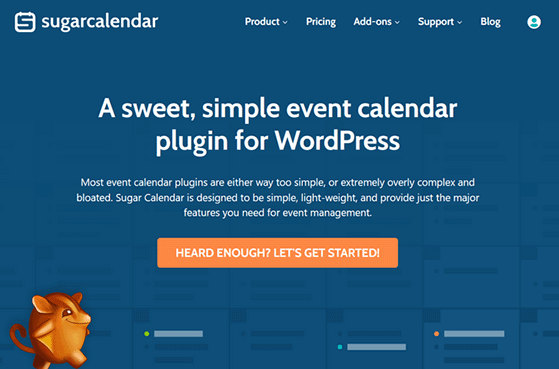
Kalender Gula adalah acara all-in-one terbaik dan plugin kalender pemesanan untuk WordPress. Ringan, ramah pengguna, dan mudah untuk pemula tanpa menulis kode HTML atau CSS.
Antarmuka pengguna mudah dinavigasi, memungkinkan Anda membuat, mengedit, dan mengelola kalender dengan sedikit kerumitan. Ini memungkinkan Anda membuat kalender mingguan, bulanan, dan harian untuk berbagai acara, seperti streaming langsung, kursus online, webinar, khotbah gereja, pemutaran film, dan banyak lagi.
Kalender Gula juga mencakup fungsi berikut:
- Pemfilteran acara berdasarkan kategori
- Kalender berkode warna yang dapat disesuaikan
- Detail acara lanjutan seperti waktu mulai dan berakhir, lokasi, dan lainnya
- Acara multi-hari atau satu hari
- Acara berulang
- Zona waktu acara khusus
- Tambahkan video dan gambar ke acara mendatang
- Pengaturan ramah-SEO
- Dan banyak lagi.
Anda dapat mengintegrasikan Sugar Calendar dengan layanan pihak ketiga seperti Google Calendar dan iCal Apple untuk menyinkronkan acara dengan kalender WordPress Anda. Ini juga berfungsi mulus dengan plugin WordPress terbaik, seperti WPForms untuk formulir pendaftaran acara dan SeedProd untuk halaman arahan acara khusus.
Lebih baik lagi, add-on Tiket Acara memungkinkan Anda menjual tiket acara dari situs WordPress Anda melalui gateway pembayaran Stripe dan WooCommerce.
Berikut adalah beberapa add-on lain untuk Kalender Gula yang mungkin berguna bagi Anda:
- Pengajuan Acara Front-End
- Bentuk Gravitasi Bentuk Embed
- WP Semua Impor
Anda juga dapat berintegrasi dengan Zapier untuk terhubung dengan ribuan alat dan layanan pihak ketiga.
Sekarang setelah Anda mengetahui lebih banyak tentang Kalender Gula, mari selami tutorialnya.
Cara Membuat Kalender Acara di WordPress Langkah-demi-Langkah
Ikuti langkah-langkah mudah di bawah ini untuk mempelajari cara membuat kalender di WordPress. Kami berjanji langkah-langkahnya mudah diikuti, dan tidak butuh waktu lama untuk memulai dan menjalankannya.
Langkah 1. Instal Plugin Kalender Gula
Langkah pertama adalah menginstal plugin Sugar Calendar, jadi buka situs web Sugar Calendar dan klik Let's Get Started . Dari sana, Anda dapat memilih paket harga dan mengikuti langkah pembayaran untuk membeli plugin.
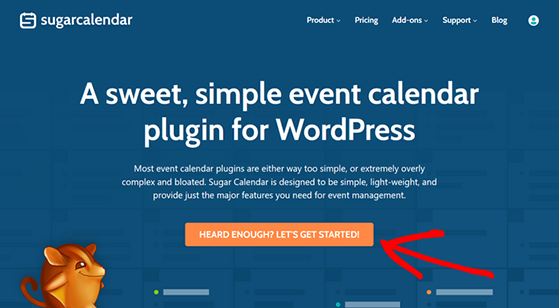
Sugar Calendar menawarkan versi gratis dari plugin kalendernya melalui repositori plugin WordPress.org. Namun, untuk panduan ini, kami akan menggunakan versi premium, yang memiliki fitur lebih canggih daripada plugin gratis.
Selanjutnya, Anda harus menginstal dan mengaktifkan plugin Sugar Calendar di situs WordPress Anda. Jika Anda memerlukan bantuan untuk ini, Anda dapat mengikuti tutorial praktis tentang cara memasang plugin WordPress.
Setelah aktivasi, buka halaman Kalender »Pengaturan dari dasbor WordPress Anda. Di area ini, Anda dapat memasukkan kunci lisensi, yang dapat Anda temukan di situs web Kalender Gula di area akun Anda.
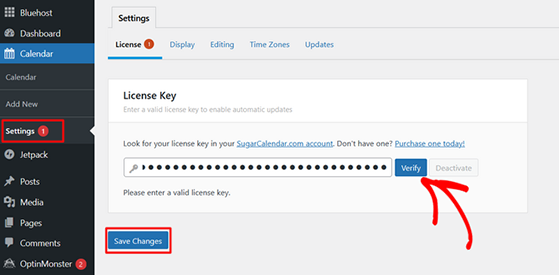
Sekarang lanjutkan dan klik tombol Verifikasi untuk menyimpan detail lisensi Anda. Anda sekarang siap untuk membuat kalender pertama Anda.
Langkah 2. Buat Kalender Acara Baru
Untuk membuat kalender pertama Anda, klik ikon Kalender di sidebar admin WordPress Anda dan klik tajuk Kalender . Di layar berikutnya, Anda akan memiliki opsi untuk mengeklik tab Acara atau Kalender.
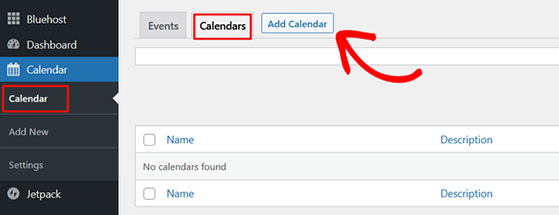
Klik tab Kalender , lalu pilih tombol Tambah Kalender untuk membuat kalender baru.
Sekarang Anda akan melihat munculan tempat Anda dapat menambahkan detail kalender. Misalnya, Anda dapat memasukkan nama, slug (versi nama yang ramah URL), dan deskripsi kalender.
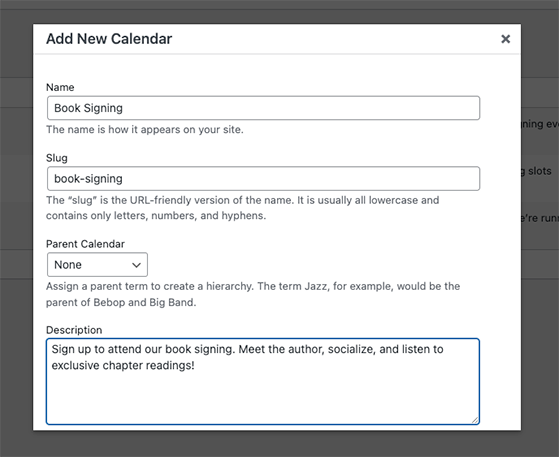
Anda juga dapat mengeklik menu tarik-turun untuk memilih kalender induk. Karena ini adalah kalender pertama kami, Anda dapat mengabaikan pengaturan tersebut untuk saat ini.
Jika Anda menggulir lebih jauh ke bawah, Anda dapat memilih warna kalender khusus. Ini adalah cara yang bermanfaat untuk memberi kode warna pada kalender Anda jika Anda berencana memiliki banyak kalender di situs Anda.
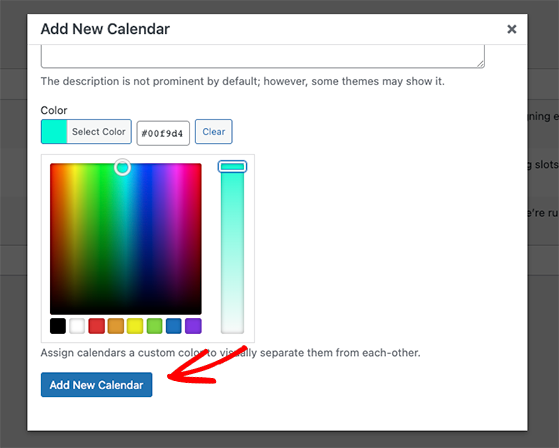
Setelah memilih warna, klik tombol Tambahkan Kalender Baru untuk menyimpan detailnya.
Setelah membuat kalender, Anda dapat mulai menambahkan acara untuk pengunjung situs web.
Langkah 3. Tambahkan Acara ke Kalender Anda
Untuk menambahkan acara ke kalender baru Anda, klik tab Acara dan tombol Tambahkan Acara .
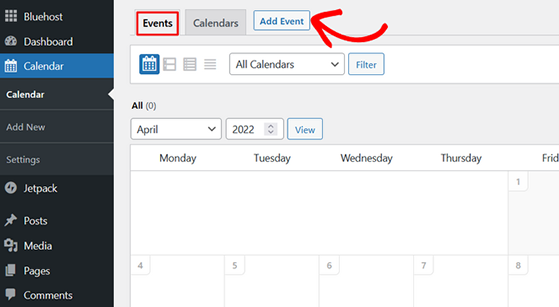
Di layar berikutnya, Anda akan melihat editor acara, tempat Anda dapat memasukkan detail untuk masing-masing acara.
Mulailah dengan memasukkan nama acara di bagian atas layar.
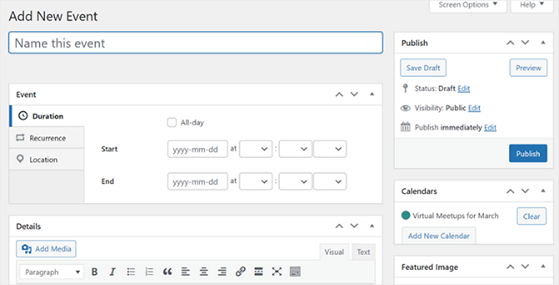
Setelah itu, Anda dapat memilih tanggal acara, satu atau beberapa hari, dan memilih waktu mulai dan berakhir. Selain itu, Anda dapat mengaktifkan kotak centang Sepanjang hari untuk acara sepanjang hari seperti hari libur berulang.

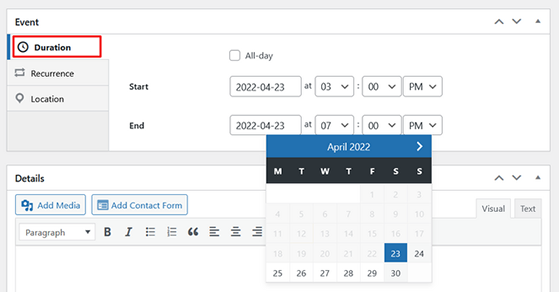
Jika Anda ingin acara diulang setiap minggu atau setiap bulan, klik tab Pengulangan . Dari sana, Anda dapat memilih seberapa sering acara harus diulang (Harian, Mingguan, Bulanan, atau Tahunan) dan memilih tanggal akhir.
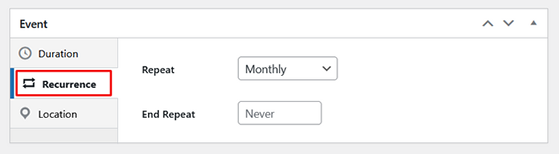
Anda juga dapat membiarkan tanggal pengulangan akhir sebagai Tidak Pernah.
Di tab Lokasi , Anda dapat memasukkan informasi tentang lokasi acara Anda. Misalnya, Anda dapat menambahkan alamat tempat acara untuk acara tatap muka atau menambahkan undangan webinar atau tautan zoom untuk acara virtual.
Selanjutnya, gulir ke bagian Detail dan masukkan lebih banyak informasi tentang acara Anda. Ini adalah tempat yang tepat untuk membuat orang bersemangat tentang acara Anda dan mendorong mereka untuk hadir.
Misalnya, Anda dapat berbicara tentang beberapa detail acara berikut:
- Penyelenggara: orang-orang di balik penyelenggaraan acara Anda.
- Pembicara: siapa pembawa acara atau pembicara di acara tersebut?
- Petunjuk arah: bagaimana orang bisa sampai ke acara Anda? Sematkan Google Maps untuk menawarkan petunjuk arah yang mudah.
- Minuman: jika secara langsung, makanan dan minuman apa yang Anda tawarkan?
- Penawaran khusus: bisakah orang mendapatkan diskon eksklusif untuk hadir?
- Hadiah: Anda dapat memberi peserta kesempatan untuk memenangkan tiket acara gratis.
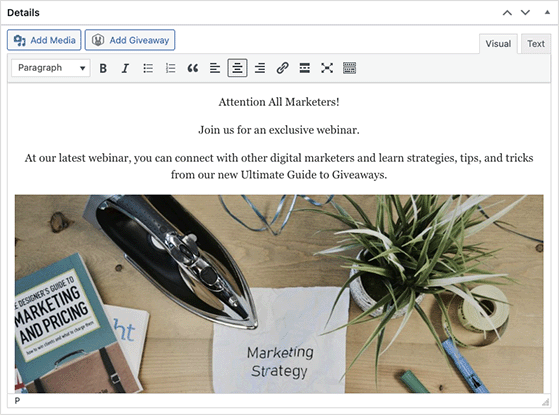
Anda juga dapat menambahkan foto, video, dan gambar unggulan untuk membuat halaman acara Anda lebih menarik.
Setelah selesai menambahkan detail acara, Anda dapat memilih kalender untuk menambahkan acara di sisi kanan layar.
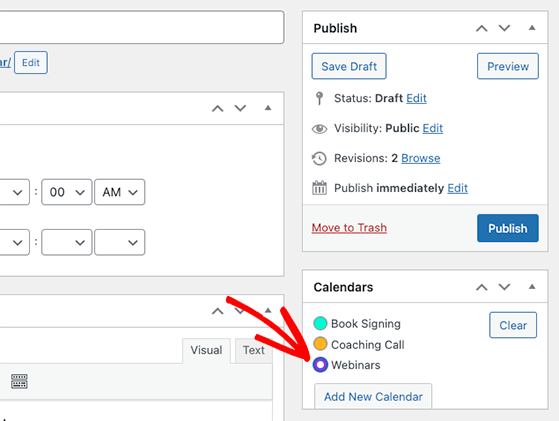
Kemudian, Anda dapat mengklik tombol Terbitkan untuk menambahkan acara ke kalender Anda. Ulangi langkah ini untuk menambahkan acara sebanyak yang Anda inginkan.
Sekarang Anda siap untuk menambahkan kalender ke postingan atau halaman WordPress Anda.
Langkah 4. Tambahkan Kalender ke Situs WordPress Anda
Dengan Kalender Gula, Anda dapat menambahkan kalender acara ke pos atau halaman mana pun di situs Anda. Anda dapat menggunakan kode pendek untuk posting, jenis posting khusus, halaman, atau widget Sugar Calendar untuk menampilkan kalender di sidebar.
Untuk panduan ini, kami akan menunjukkan cara menambahkan kalender ke halaman WordPress baru.
Pertama, arahkan ke Halaman »Tambah Baru dan masukkan judul halaman. Kemudian klik ikon plus untuk menambahkan blok WordPress baru dan menambahkan blok Shortcode ke halaman.
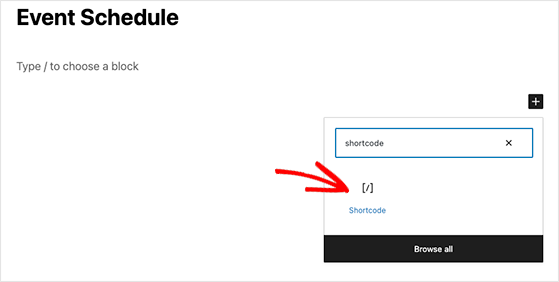
Selanjutnya, salin kode pendek ini: [sc_events_calendar] dan tempelkan ke dalam blok Kode Pendek.
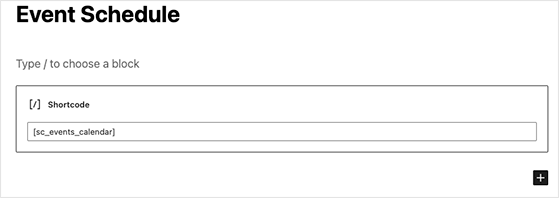
Setelah mengklik Terbitkan , Anda dapat mempratinjau halaman dan melihat kalender acara Anda beraksi.
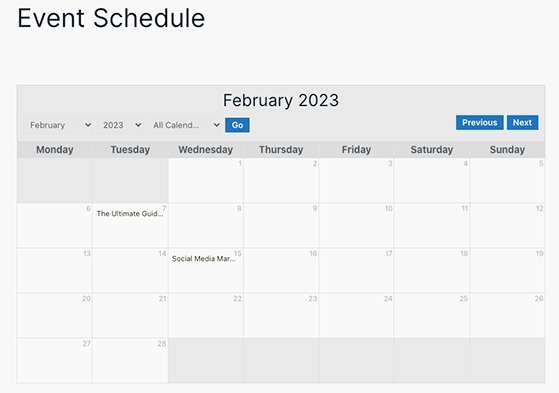
Kalender Gula akan secara otomatis menyesuaikan gaya kalender agar sesuai dengan tema WordPress Anda saat ini. Itu berarti kalender Anda akan selalu terlihat konsisten dengan bagian lain dari situs web Anda.
Pengunjung situs web dapat dengan mudah memilih tampilan kalender dan tanggal serta bulan dari menu tarik-turun.
Selain itu, mereka dapat mengklik masing-masing acara untuk melihat detail acara.
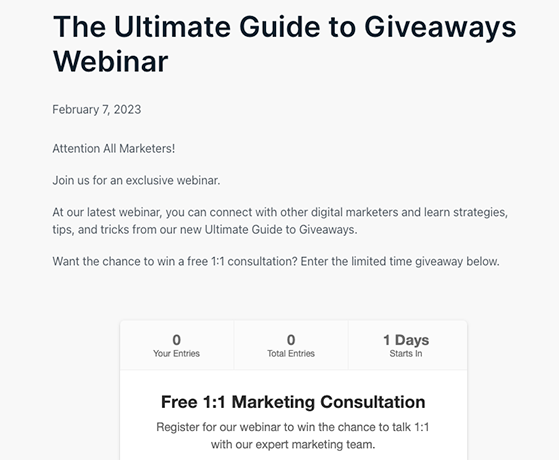
Seperti yang dapat Anda lihat dari detail acara dalam contoh ini, kami menggunakan RafflePress untuk mempromosikan acara dengan hadiah.
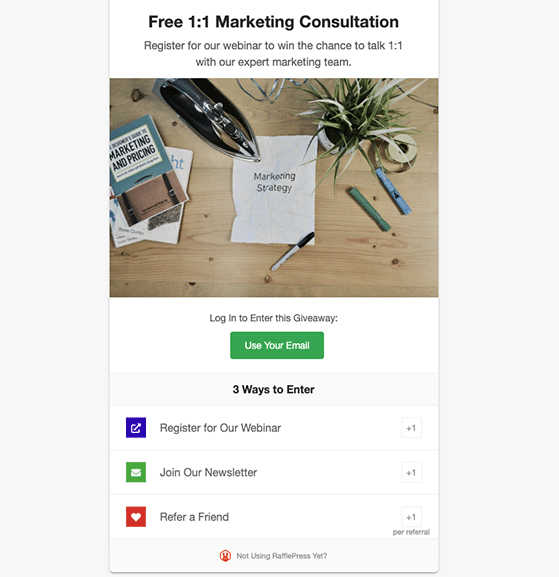
Untuk melakukannya, Anda dapat mengklik tombol Tambahkan Hadiah di dalam layar editor acara.
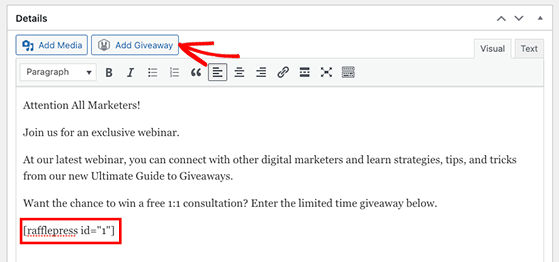
Untuk detail lebih lanjut, ikuti langkah-langkah ini untuk mempelajari cara melakukan giveaway dengan RafflePress, dan templatnya yang dapat disesuaikan.
Selamat, kalender manajemen acara Anda sekarang aktif di situs web WordPress Anda!
Kami harap tutorial ini tentang cara membuat kalender di WordPress bermanfaat bagi Anda.
Anda mungkin juga menyukai panduan dan tips berikut:
- Bagaimana cara menambahkan Google Analytics ke WordPress
- Ide promosi eCommerce teratas
- Alat pemasaran email gratis untuk bisnis kecil
Jika Anda menyukai artikel ini, silakan berlangganan ke Saluran YouTube kami untuk tutorial video RafflePress. Anda juga dapat menemukan kami di Twitter dan Facebook.
